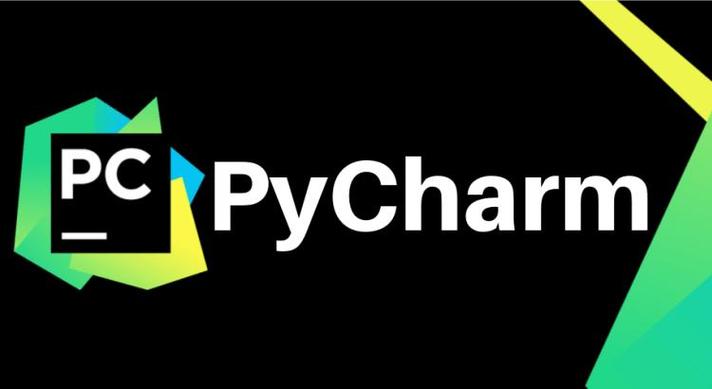HTML中width属性详解与使用方法
从现在开始,努力学习吧!本文《HTML中width属性的作用是设置元素的宽度。它有三种常见的取值方式: 1. **具体像素值**:如 `width: 200px;`,直接指定元素的宽度为200像素。 2. **百分比**:如 `width: 50%;`,表示元素宽度为父容器宽度的50%。 3. **自动**:如 `width: auto;`,让浏览器根据内容自动计算宽度。 这些取值方式在布局设计中非常常用,能灵活控制元素的显示效果。》主要讲解了等等相关知识点,我会在golang学习网中持续更新相关的系列文章,欢迎大家关注并积极留言建议。下面就先一起来看一下本篇正文内容吧,希望能帮到你!
width属性在HTML中用于指定元素的宽度,有三种取值方式:1. 像素值(如width="300"),适合固定尺寸设计,但不利于响应式设计;2. 百分比值(如width="50%"),灵活但可能导致复杂计算;3. 自动值(width="auto"),适合文本内容但可能导致布局不一致。

在HTML中,width属性用于指定元素的宽度,这个属性在网页设计和布局中扮演着关键角色。无论你是刚开始学习Web开发,还是希望优化现有项目的布局,理解width属性的多种取值方式都非常重要。通过本文,你将学会如何灵活运用width属性来控制页面元素的显示效果。
让我们从最基本的概念开始。 谈到 像素值是最直接的设定方式,例如 百分比值,例如 最后,自动值,即 在实际应用中,我曾遇到过一个项目,需要在移动设备和桌面设备上展示相同的产品列表。起初,我使用了像素值来设定产品图片的宽度,但很快发现这种方法在移动设备上效果不佳。随后,我尝试使用百分比值,但这又引入了新的问题:产品图片在不同分辨率的设备上显示比例不一。最终,我采用了一种混合策略:使用百分比值设定容器宽度,而图片则使用 在代码实现上,灵活运用 在这个例子中,图片的宽度被设定为容器的100%,但通过 总之, 本篇关于《HTML中width属性详解与使用方法》的介绍就到此结束啦,但是学无止境,想要了解学习更多关于文章的相关知识,请关注golang学习网公众号!width属性可以应用于许多HTML元素,如、
width属性的值不仅影响视觉效果,还可能影响页面性能和响应式设计。width属性的取值方式,有三种常见的方法:像素值、百分比值和自动值。每种方法都有其独特的应用场景和优缺点。width="300"。这种方法的好处在于精确控制元素的宽度,适合需要固定尺寸的设计。但在响应式设计中,像素值可能导致页面在不同设备上显示效果不佳。举个例子,如果你有一个图片库,希望在所有设备上都能完美显示,使用像素值设定图片宽度可能需要为不同设备编写多套CSS,这显然增加了工作量。width="50%",则提供了更大的灵活性。使用百分比值,元素的宽度会根据其父元素的宽度进行调整,这在创建响应式设计时非常有用。然而,百分比值也可能导致一些意想不到的结果,比如嵌套元素的宽度计算可能会变得复杂。此外,某些浏览器对百分比值的处理可能略有不同,这需要开发者特别注意。width="auto",让浏览器根据内容自动调整元素的宽度。这种方法非常适合文本内容,因为它可以确保内容完全显示且不会溢出。但在某些情况下,自动值可能会导致布局不一致,特别是当内容长度不确定时。max-width属性确保在任何设备上都不会超出容器。这不仅解决了响应式设计的问题,还提升了页面的整体美观度。width属性可以大大提升页面的表现力。例如,如果你希望创建一个响应式的图像库,可以这样做:<div class="image-container">
<img src="example.jpg" alt="Example Image" style="width: 100%; max-width: 600px;">
</div>max-width属性限制了其最大宽度,确保在宽屏设备上不会过大。width属性的三种取值方式各有千秋,选择哪种方法取决于你的设计需求和项目目标。通过实践和不断尝试,你会找到最适合自己项目的解决方案。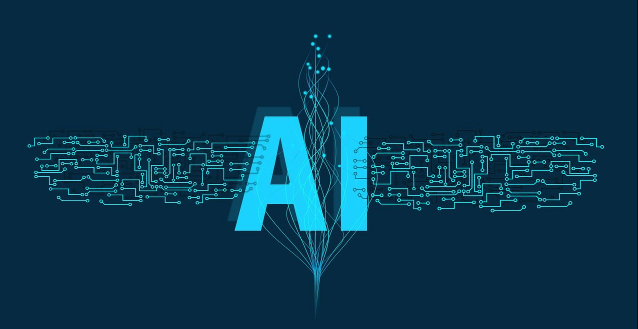 Flask封装AI接口教程:模型API构建指南
Flask封装AI接口教程:模型API构建指南